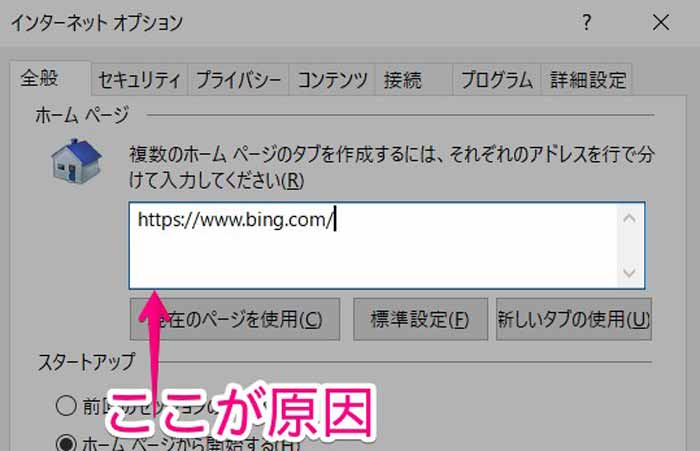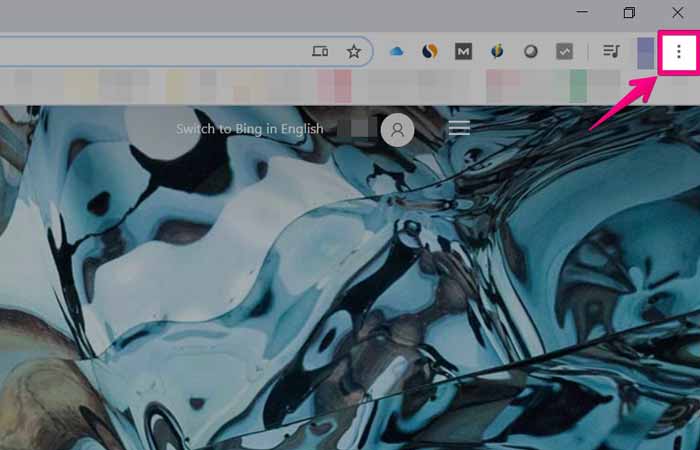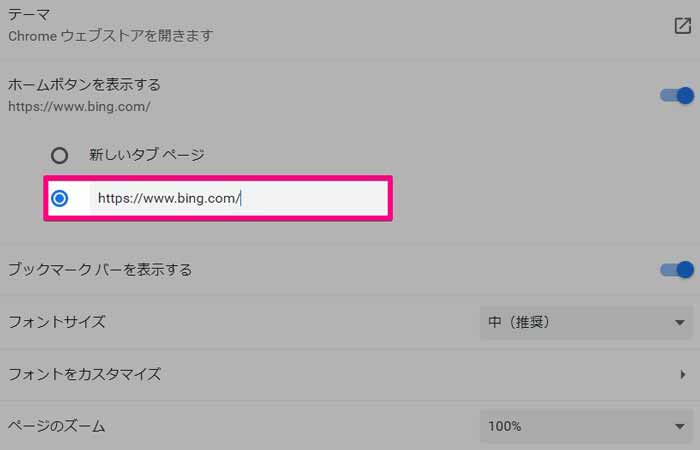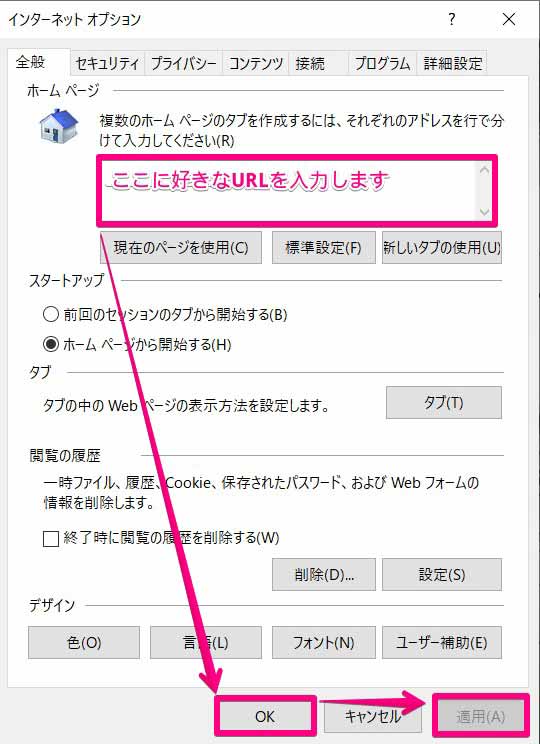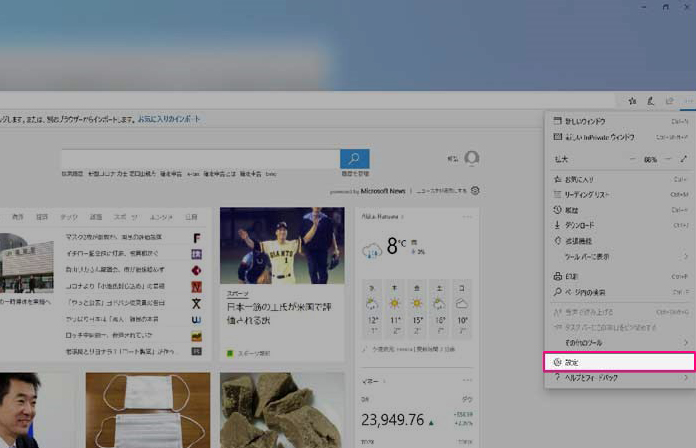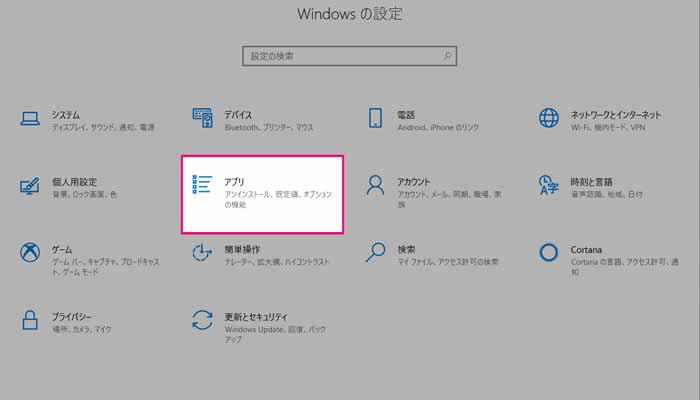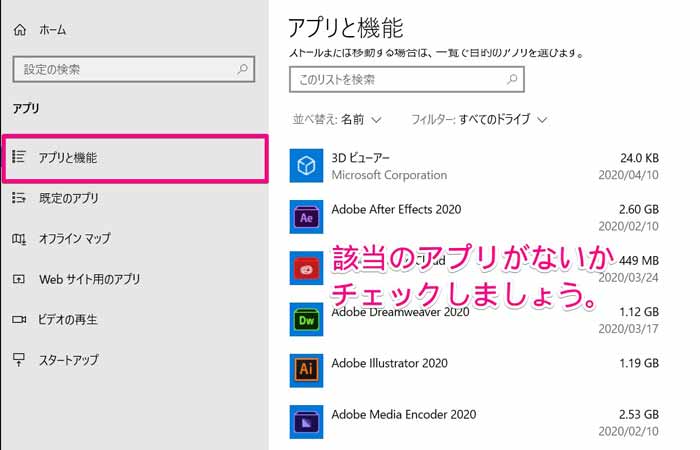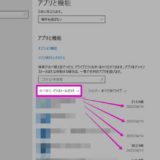パソコンを開いたときに、最初に表示されるホームページが勝手にBingになってしまった場合の対処方法について、ブラウザ毎にまとめていきます。
タップできる目次
Google ChromeのトップページがBingになる場合
- ブラウザの右上のメニューボタン(三つの点)をクリックします
- 開いたメニューの中から設定をクリックします
- デザイン項目→ホームボタンを表示する→Bingに設定されているのでここを変更する
- 検索エンジン項目
- アドレスバーで使用される検索エンジンをGoogleに設定します
Internet Expleorerの場合のホームページがBingになる場合
- ブラウザ右上の設定ボタン(ネジのマーク)をクリックします
- 全般タブの中にあるアドレスhttps://www.bing.com/を削除します。
- 削除した部分にトップページで開きたいURLをペーストします。
- OKボタン→適用ボタンをクリックします。
MicroSoft EdgeのトップページがBingになる場合
- ブラウザの右上のメニューボタン(三つの点)をクリックします
- 開いたメニューの中からホームページの設定を探します
- https://bing.comが設定されているので削除します。
- ホームページに設定したいURLを入力して保存ボタンを押します。
FireFoxのトップページがBingになる場合
- ブラウザの右上の「設定マーク(ネジのアイコン)」をクリックします
- 左のメニュー一覧から「ホーム」をクリックします。
- 「ホームページと新しいウィンドウ」を選択します。
- プルダウンから「カスタムURL」を選択して任意のURLを入力します。
もし、ホームページがBingから変わらない場合は下記アプリを削除しましょう!
https://bing.comをスタートページから削除して、任意のページURLを設定することで、Bingがホームページには表示されなくなります。
ただし、一部例外として上記の設定をおこなっても、引き続きBingがホームページとして表示され続けることがあります。
その場合は、Bingがホームページから消せないように阻害しているアプリが原因です。
下記の二つのアプリがインストールされていないかを確認しましょう。
Search Protect
StartNow toolbar
Bingツールバー
まとめ
ホームページはパソコンを使うための入り口です。
使用頻度の高いアプリを設定しておきましょう。